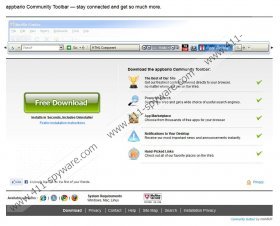Guía de eliminación de Appbario Toolbar
¿Está usted buscando una herramienta que puede ayudarle a navega por la web más rápido? ¿Está considerando Appbario Toolbar ? Si su respuesta es "sí" – puede reconsiderar esta opción porque las aplicaciones sospechosas se clasifican a menudo como un programa potencialmente no deseado que desea eliminar. La barra de herramientas ha sido desarrollado y distribuido por el infame Ltd de conducto que atraen a estos complementos de navegador Iminent Toolbar, Mixi.DJ Toolbar o PageRage Toolbar. A pesar de que el programa puede descargarse junto a freeware y liado descargas, appbario.toolbar.fm es la página oficial de la barra de herramientas de comunidad llamada. Si encuentras la aplicación intrusiva o no se puede eliminar, por favor continúe leyendo para aprender cómo eliminar Appbario Toolbar.
A pesar de que el Asistente de instalación de la sospechosa Appbario Toolbar permite guardar la configuración de un navegador sin modificar, muchos usuarios de computadoras son sorprendidos por los cambios hechos. Esto es porque muchos de ellos simplemente no atención y quieran completar la instalación tan pronto como sea posible. Sin embargo, incluso si usted aplica los cambios voluntariamente, es posible que no sabes cómo modificarlos otra vez. La tarea es bastante complicada, y se ha descubierto que incluso se pueden rechazar cambios dentro de su explorador de Internet. Además, la barra de herramientas ofrece para acceder a servicios tales como compañero de cupón, MochiGames y TV Noop, todos los cuales también son cuestionables.
Es posible eliminar Appbario Toolbar manualmente; sin embargo, si usted sospecha que su PC está infectado con otras aplicaciones malos – no debe rechazar software de detección y eliminación de malware automático. Si desea continuar manualmente, siga las instrucciones siguientes y luego instalar un escáner de spyware confiable para examinar el sistema operativo.
Eliminar Appbario Toolbar desde el ordenador
Windows 8:
- Ir a la pantalla de inicio de Metro UI (llave tecla de Windows para acceder a ella) y pulse .
- Seleccione todas las aplicaciones y haga clic en Panel de Control .
- Haga clic en desinstalar un programa , doble clic en Appbario Toolbar y seleccione desinstalar .
Windows Vista/7:
- Desplácese a la izquierda de la barra de tareas y haga clic en Inicio .
- Panel de Control seleccione y haga clic en desinstalación un programa .
- Haga en el programa no deseado y seleccione desinstalar .
Windows XP:
- Abrir el menú de inicio .
- Haga doble clic en agregar o quitar programas .
- Seleccione la aplicación no deseada y haga clic en el botón quitar .
Eliminar Appbario Toolbar de los navegadores
Internet Explorer:
- Ejecute el navegador y pulse simultáneamente Alt + T .
- Haga clic en administrar complementos y seleccione barras de herramientas y extensiones .
- Encontrar el elemento no deseado y desactivar a it.
- Haga clic en proveedores de búsqueda en el menú de la izquierda.
- Seleccione un nuevo motor de búsqueda como predeterminado, el motor no deseado y haga clic en quitar .
- Volver al menú de herramientas (Alt+T) y haga clic en opciones de Internet .
- Haga clic en el ficha General y sobrescribir search.conduit.com como tu página de inicio. Haga clic en aceptar .
Mozilla Firefox:
- Ejecute el navegador y pulse simultáneamente Alt + H .
- Haga clic en información de solución de problemas .
- Seleccione el botón Reiniciar Firefox en el lado derecho.
- Haga clic en restablecer , espere Firefox importar datos y seleccione finalizar .
Google Chrome:
- Ejecute el navegador y pulse simultáneamente Alt + F .
- Vaya a herramientas y haga clic en extensiones .
- Encontrar el complemento no deseado, haga clic en el icono de la papelera y seleccione Quitar .
- Haga clic en Settings en el menú a la izquierda.
- Desplácese hasta en el arranque y seleccione "abre una página específica o un conjunto de páginas" .
- Haga clic en páginas Set , sobrescribir search.conduit.com y luego añadir una nueva página. Haga clic en OK.
- Vaya a búsqueda y haga clic en administrar motores de búsqueda .
- Mueva el cursor sobre el motor de búsqueda preferido y seleccione hacer predeterminado . Haga clic en "x" sobre search.conduit.com. Haga clic en aceptar .
Capturas de Appbario Toolbar: